وبحسب Google فإن هذه الخدمة تساعد في تسريع تصفح الانترنت بشكل أكبر .
ما هو DNS؟
هو اختصار لعبارة Domain Name Server وهو عبارة عن مخدم يقوم بترجمة عناوين مواقع الانترنت من شكلها النصي ( الذي يتم كتابته في متصفح الانترنت ) إلى عنوان بروتوكول الانترنت IP Address وتوجيهها إلى مخدم الاستضافة لجلب معلومات الموقع وإظهارها في برنامج تصفح الانترنت.
وتساعد هذه الخدمة على تجنب حفظ عناوين مواقع الانترنت على شكل أرقام طويلة مبهمة وصعبة التذكر، وبدلا من ذلك يمكن استخدام التسميات الشائعة المتعارف عليها حالياً (مثل aitnews.com ) .
تقول Google بأن Google Public DNS أفضل من أنظمة الـ DNS الحالية في النقاط :
- أسرع في طلبات الاستعلام (معرفة كل اسم، إلى أي رقم IP يعود).
- أفضل في نظام التخزين المؤقت Caching.
- أكثر أمانا، وأقل عرضة للتخريب.
كيفية إعداد Google Public DNS على نظام Windows :
قمنا بتجربة إعداد Google Public DNS على نظام Windows XP وتتشابه الطريقة مع بقية اصدارات Windows مع اختلاف بعض المسميات.
1- تذكّر دائماً أن تسجل على ورقة خارجية كافة المعلومات التي قد تضطر لحذفها أثناء عملية إعداد Google Public DNS
2- من لوحة التحكم اختر Network Connections
3- ستجد رمز الاتصال الخاص بك (شبكة Ethernet – wireless .. الخ ) عليه بالزر الأيمن واختر الأمر خصائص Properties
4- من علامة التبويب عام General انقر نقراً مزدوجاً على Internet Protocol (TCP/IP)
5- قم بإدخال عناوين DNS الخاصة بخدمة Google Public DNS ضمن الخانة المخصصة لذلك Use the following DNS server addresse كما في المرفقة وهذه العناوين هي :
8.8.8.8
8.8.4.4
- OK لتطبيق التغييرات واغلاق النوافذ.
7- قم بإعادة تشغيل الاتصال الذي استخدمته في الخطوة الثالثة.
لإعداد هذه الخدمة على أنظمة تشغيل أخرى مثل لينوكس أو ماكنتوش أو على أجهزة أخرى مثل مخدمات DHCP والراوترات يمكن الاطلاع على الطريقة من خلال الصفحة :
http://code.google.com/speed/public-dns/docs/using.html
شرح تغير الDNS الخاص بك إلى DNS قوقل بالصور ::
1 // نذهب إلى قائمة ( إبدأ ---> لوحة تحكم ) (start --->control panel )
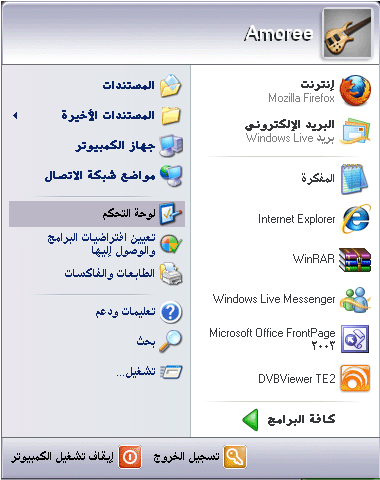
2 // ثم نذهب إلى ( إتصالات شبكة الإتصال ) ( Network Connections )
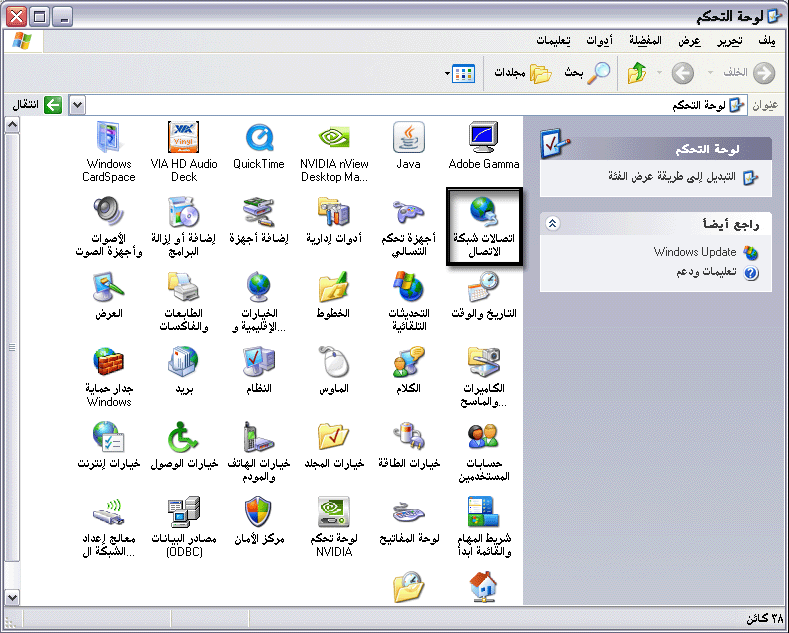
3 // نختار الشبكة إلي شغالين عليها حاليا ( إما إتصال سلكي أو لاسلكي ) << بالنسبة لي إتصالي سلكي فأخترت الإتصال الخاص بي
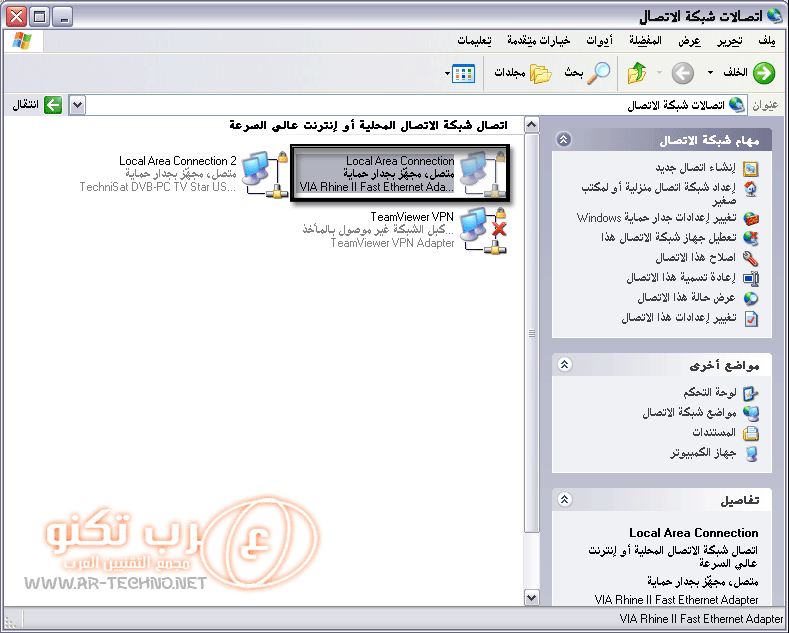
4 // نضغط دبل كليك على الإتصال الخاص بنا .. وسوف تظهر هذا المربع .
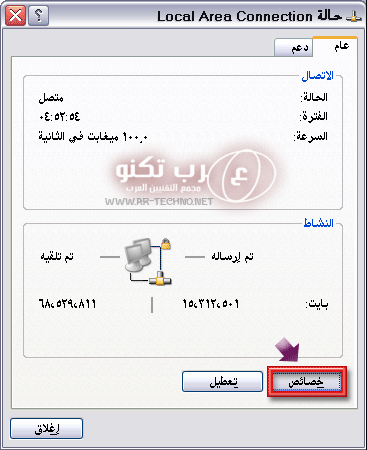
5 //نختار خصائص مثل ماهو موضح في ^^ ،، ثم راح تظهر لنا هذا المربع نختار مثل ماهو محدد عليه بالصور
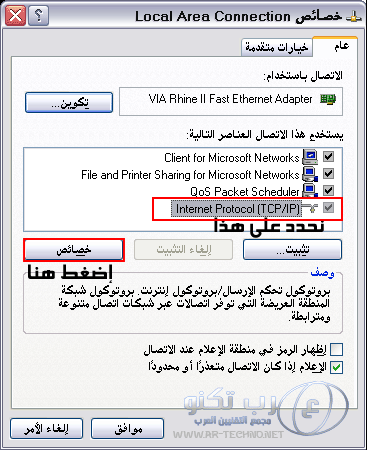
6 //بعد الضغظ على خصائص راح يظهر لديك مثل هذا المربع
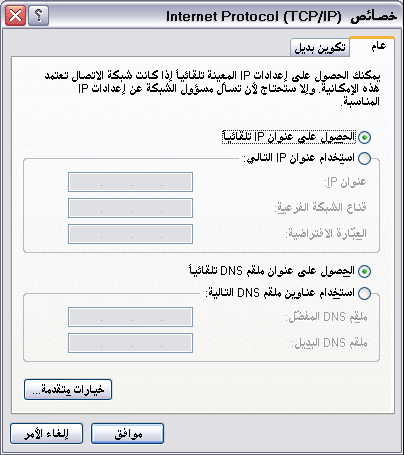
بعد هذا نحدد على ( إستخدام عناوين ملقم DNS : )
ونضع الأرقام مثل ماهي موضحة في في أماكنها المحدد -->
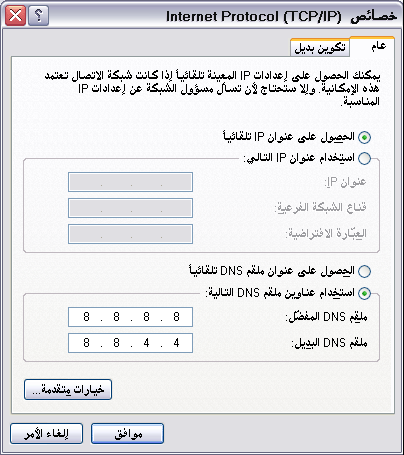
وبهذا نكون نحنا مستخدمين الDNS الخاص بقوقل بدل الDNS الخاص بمزود خدمة الإنترنت لديك ،، وراح تلاحظ الفرق في سرعة الإتصال بعد ذلك
أتمنى أن أكون قد وفقت في شرح الطريقة ،،،

